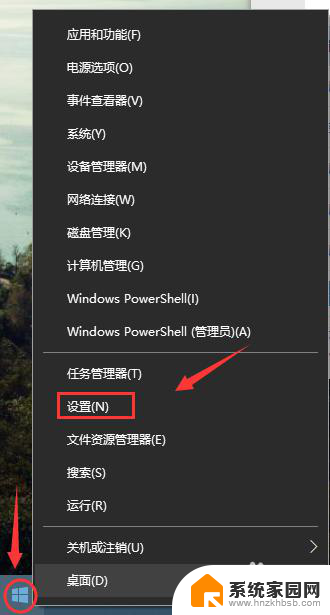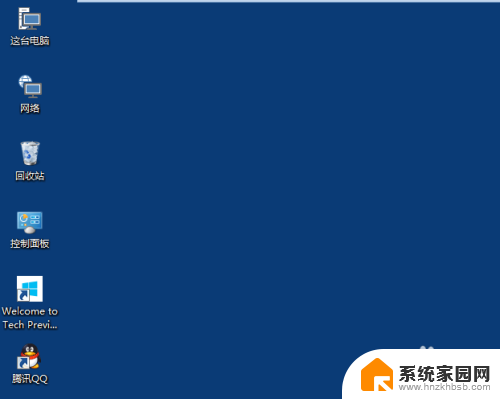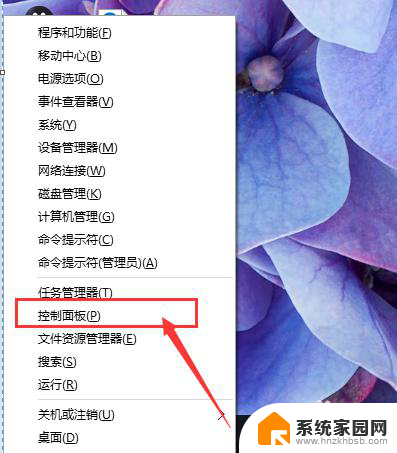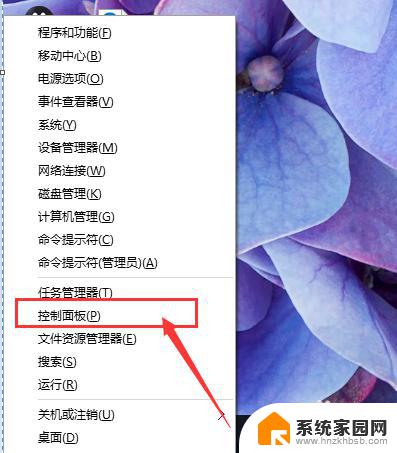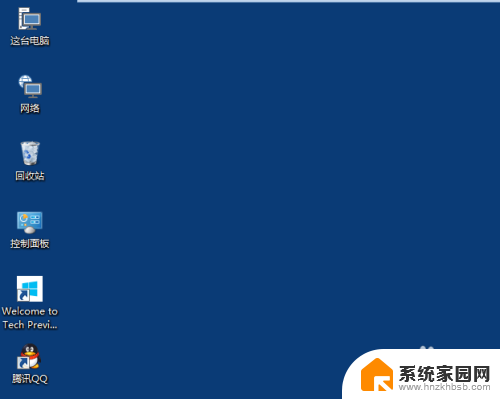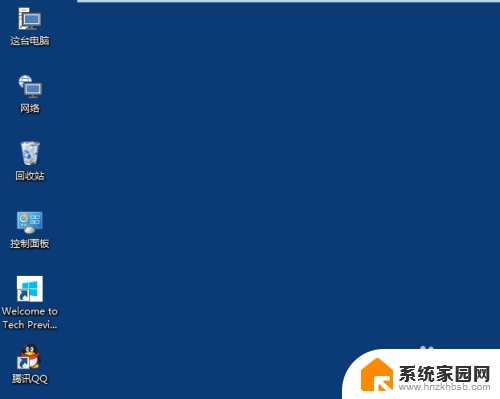鼠标调整大小 win10怎么改变鼠标大小
在使用Windows 10操作系统时,我们经常会遇到需要调整鼠标大小的情况,鼠标大小的调整对于不同的用户来说具有不同的重要性,有些人可能需要一个大一些的鼠标光标,以便更好地看清楚它的位置和形状,而有些人则喜欢一个小巧的鼠标光标,以便更加灵活地操作。如何在Win10中改变鼠标大小呢?以下将为您详细介绍。
具体方法:
1.先找到电脑左下角的“开始”图标,用鼠标右键点击它打开选项菜单,再用鼠标左键点击“设置“。
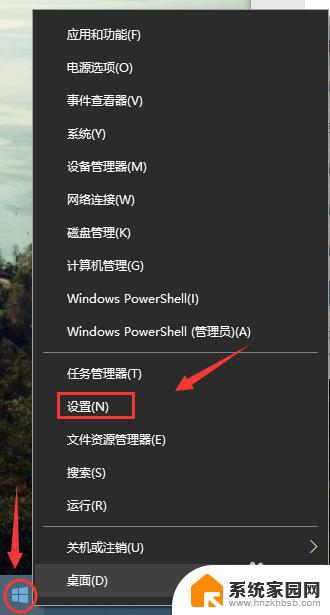
2.点击设置打开Windows设置后找到“设备”,左键点击打开。
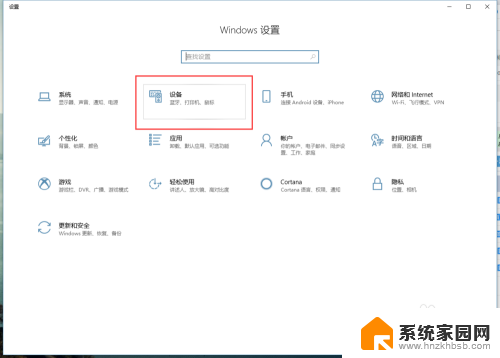
3.进入设备界面后再找到左边的“鼠标”左键点击打开它。
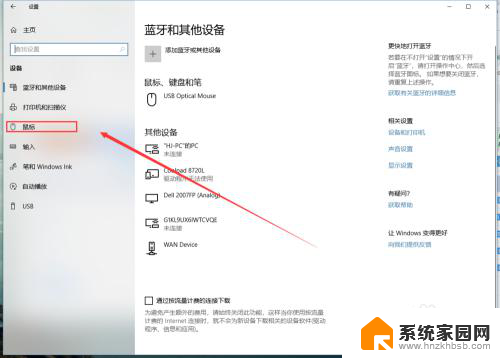
4.进入鼠标管理界面后再找到右边的“其他鼠标选项”,左键点击打开。
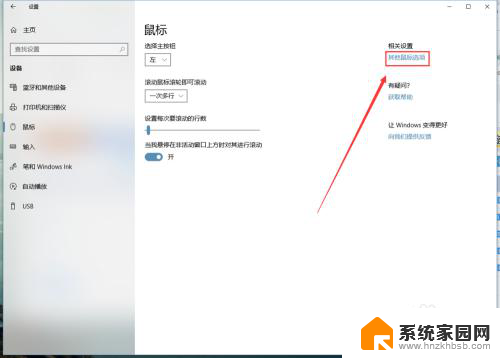
5.在弹出的鼠标属性设置界面找到上面的“指针”左键点击它。
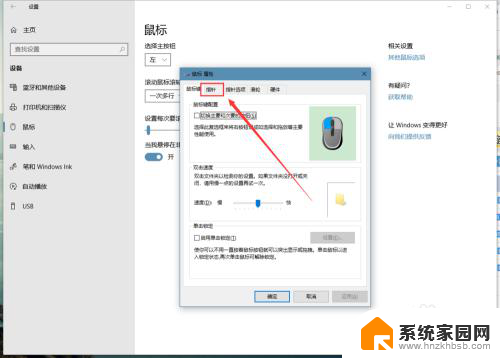
6.打开指针界面后再点击“方案”下的选择框里的“(无)".
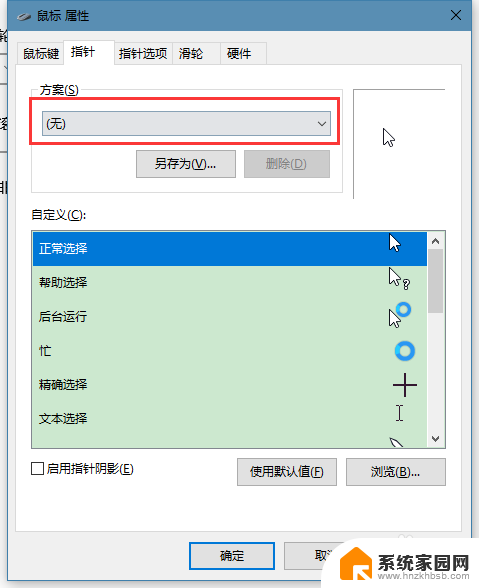
7.点击方案下的“(无)”后会弹出下拉菜单,找到“Windows 标准 (特大)(系统方案),左键点击它选中后就可以看到右边的预览框的鼠标变大了一号。
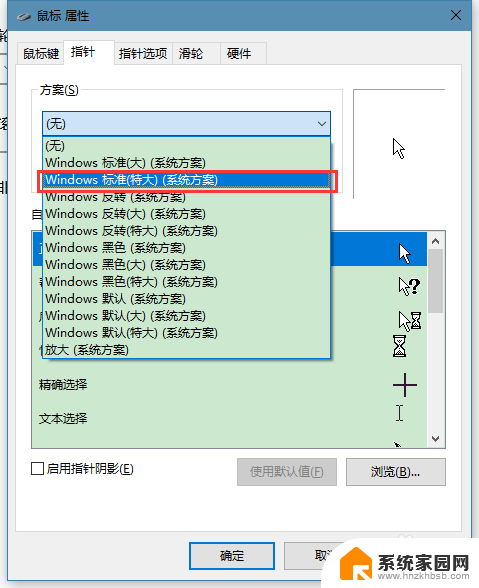
8.最后再点击下方的确定即可。
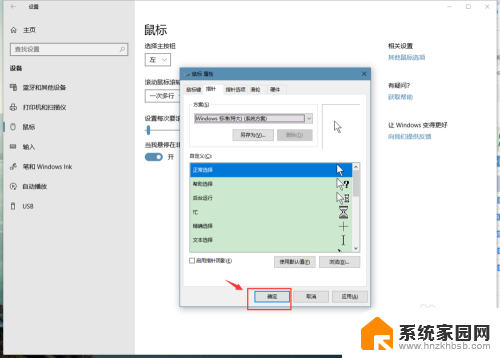
以上就是调整鼠标大小的所有内容,如果您有需要,可以按照我的步骤进行操作,希望能对您有所帮助。